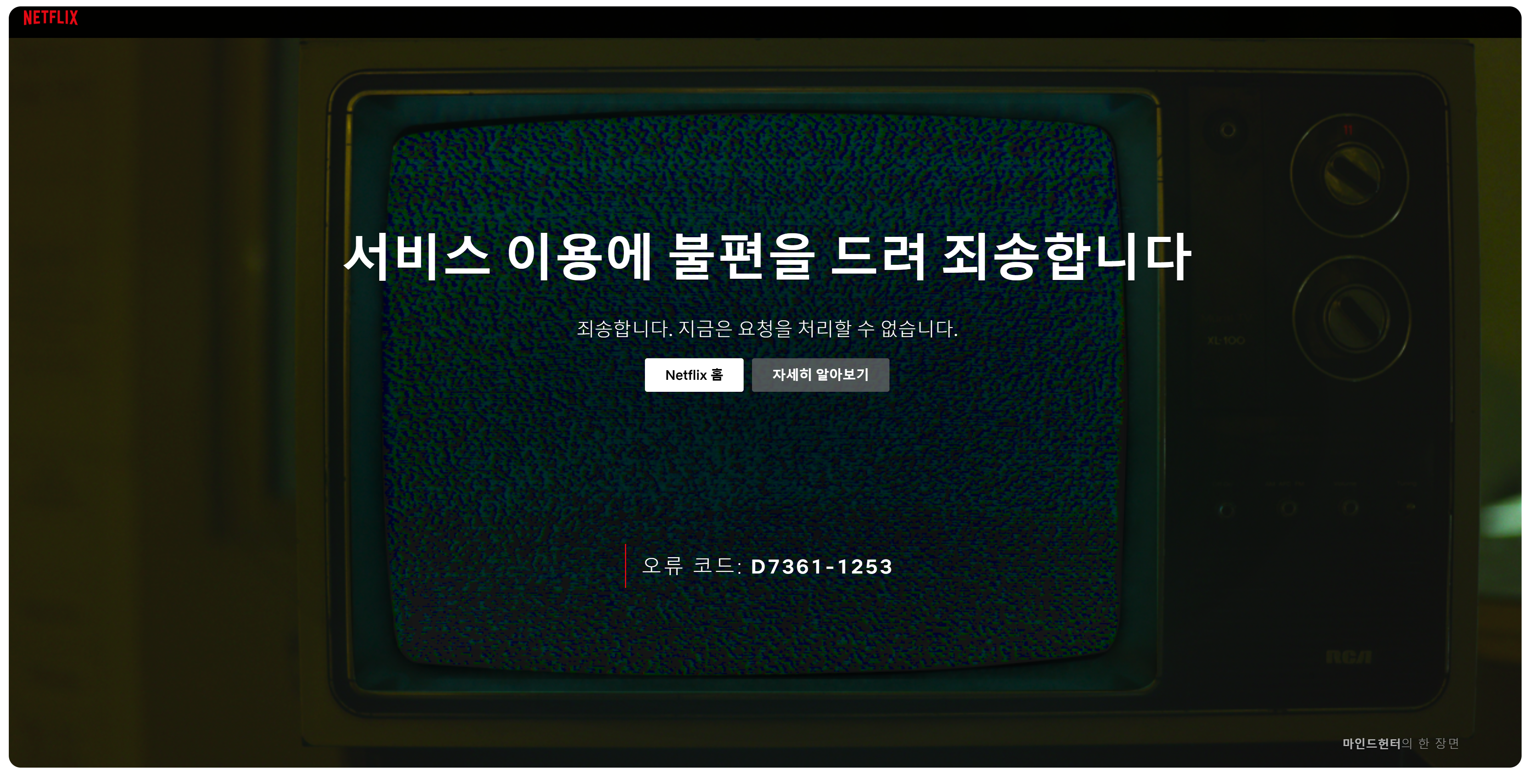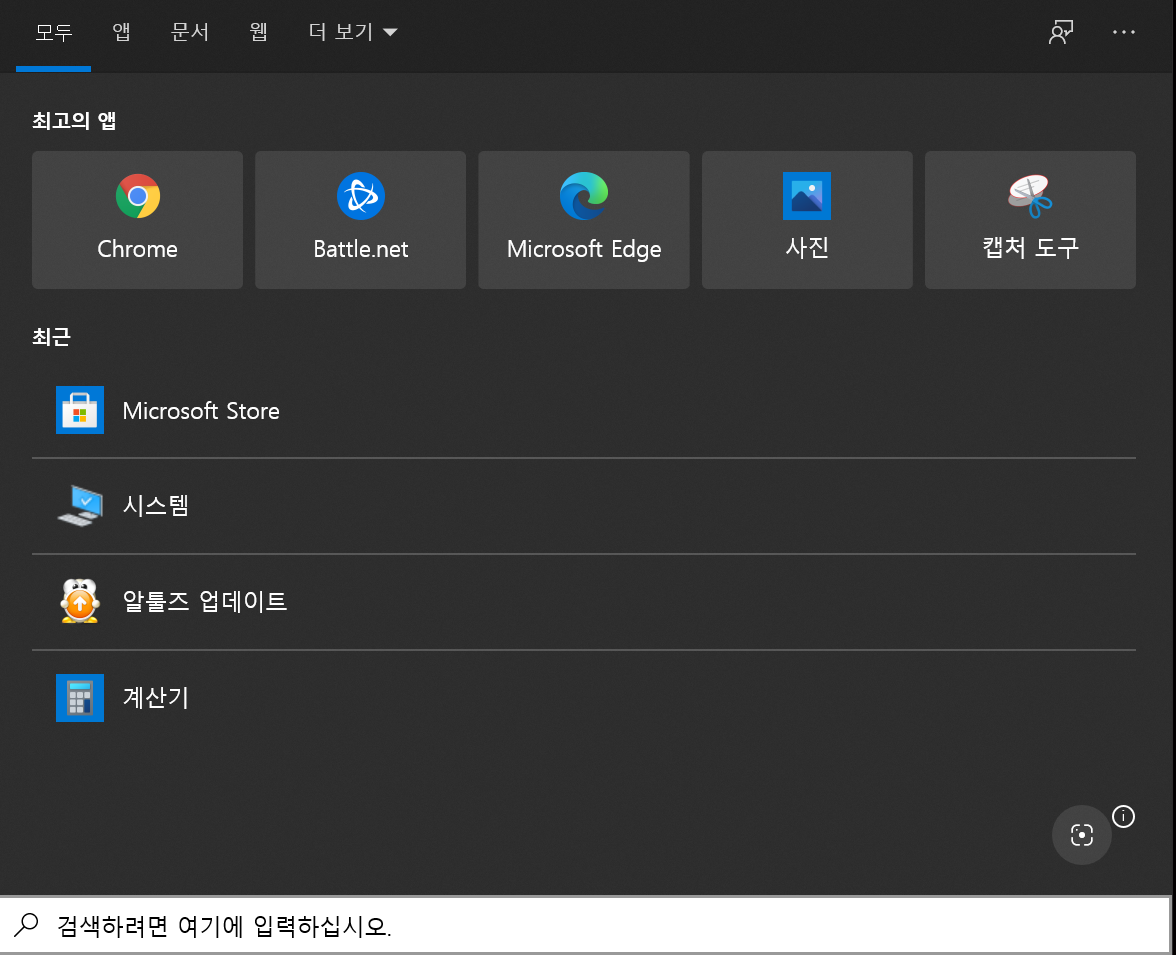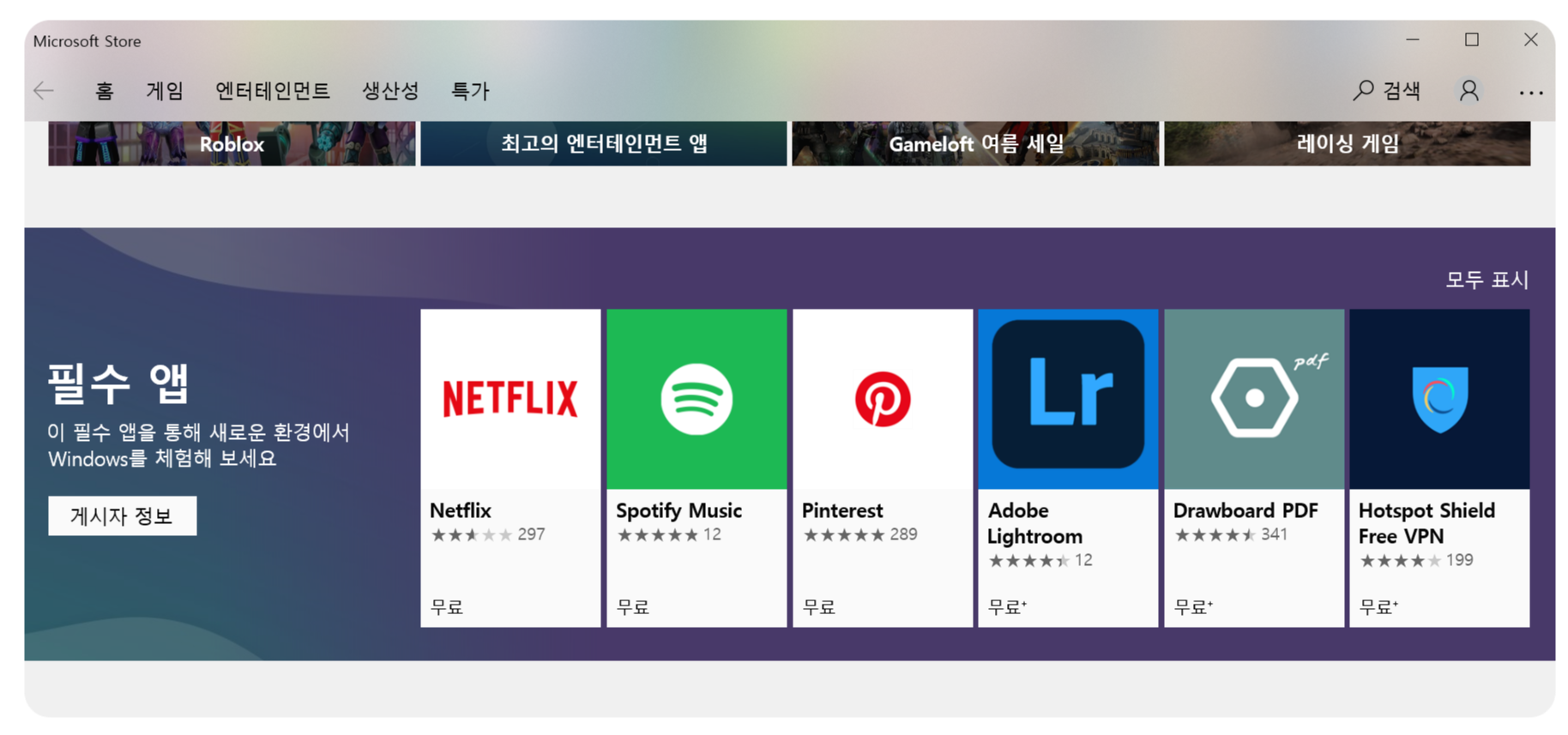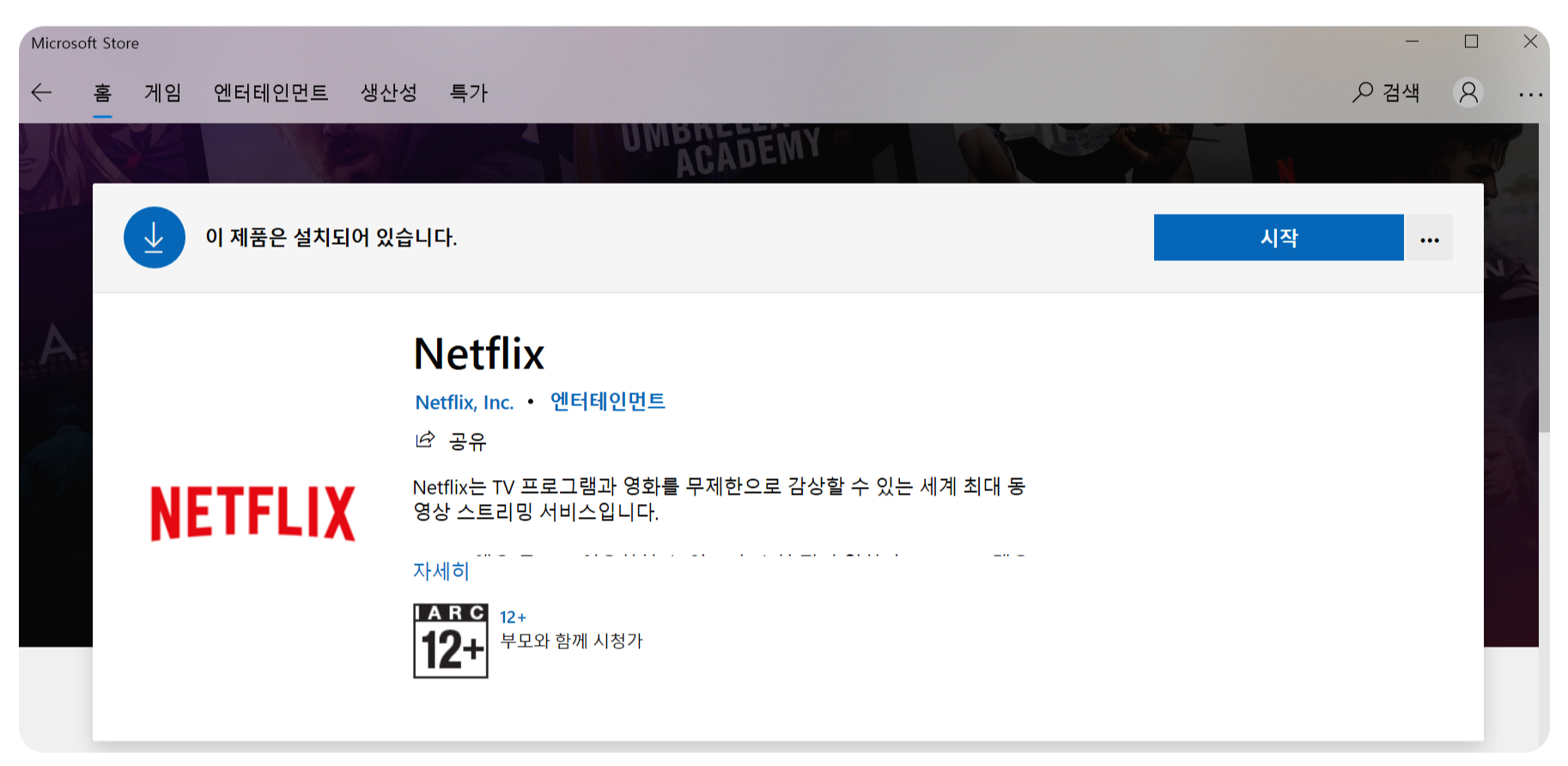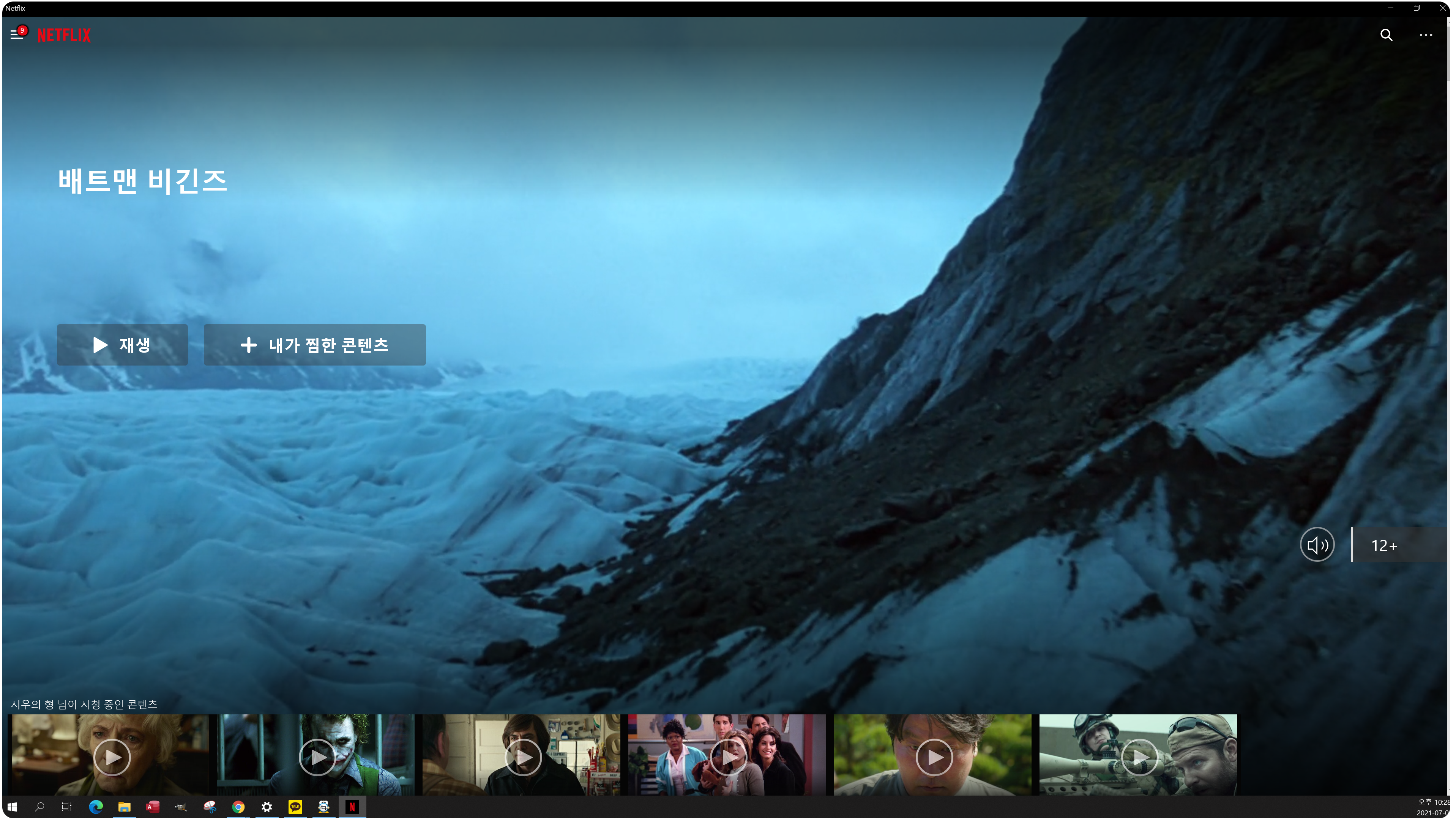눈길이 간다 이 녀석
지난 몇 년간 게이밍 시장이 엄청난 성장을 보이며 고 주사율 모니터들이 시장에 나왔습니다.
주사율이 75Hz, 100Hz, 120Hz, 144Hz가 되어가면 갈수록 가격이 확실히 저렴해졌고, 게임한다 = 고 주사율 모니터는 마치 공식처럼 되었죠.
하지만 시장은 단 하나만 나오지 않죠
고 주사율이지만 화질에 대한 시장은 적었던 초반, 대 유튜버의 시대라고 했나요? 많은 분들이 전업/부업으로 유튜버를 시작함에 따라 편집할 때 색이 정확하고 많은 표현을 할 수 있는 모니터를 원하기 시작했고,
판데믹 상황에 따라 영화관을 갈 수 없기 시작하고, 집에서 할 수 있는 PC 게임, 영화, 비디오 게임들의 수요도 급증하게 되었습니다.
이제 모니터 시장은 단지 "고 주사율"만이 아닌 "고화질"의 시대로 가고 있습니다. 4K 144HZ라는 괴물 같은 모니터도 없어서 못 팔죠.
오늘은 그런 "괴물"같은 모니터는 아니지만, 많은 분들이 선택한 대기업 4K 모니터를 쓴 소감을 말씀드리도록 하겠습니다.
어디까지 알아보고 왔니? 32UL650

32UL650의 박스 모습입니다.
대각선 기준 80cm(32inch)라서 그런지 박스 자체의 크기가 매우 큽니다.
모니터가 커도 얼마나 크겠냐 싶으시겠지만,
실제로 처음 받을 때, 생각 외로 박스가 커서 놀랬습니다.
32inch 모니터를 안 써본 건 아니지만,
이전에 사용하던 모니터는 커브드 모니터라서 이것보다 작았다고 느껴집니다.
박스를 개봉하실 때는 박스 전면에 라인을 잘라 주시면 됩니다.
그래야 모니터 조립 시에 더욱 용이합니다.


첫 번째 칸은 모니터 받침대, DP와 HDMI 케이블(흰색), 전원 케이블이 들어있습니다.
충격 완화를 위한 스티로폼에 이렇게 보관하는 방식, 나쁘지 않습니다.
이렇게 한 칸 더 꺼내 보면, 아래에는 모니터 본체가 들어 있습니다.
뒤집어져 있기 때문에 스티로폼 채로 꺼내시는 게 편하실 겁니다.



LG 32UL650 4K 모니터는 받침대와 본체와의 결합이 매우 쉽습니다.
바닥 받침대를 받침대에 결합하는데, 손으로 조일 수 있습니다.
그리고 눕혀져 있는 32 UL650의 본체 뒷부분에 딱 맞는 홈이 있는데,
그곳에 윗부분부터 닿게 하고 나머지를 살며시 내려주면 끝입니다.
받침대 봉 부분에는 헤어라인 처리가 되어 있습니다.
그런데 바닥 받침대 부분에는 아무런 처리가 되어 있지 않기 때문에 약간 아쉽습니다.

LG 32UL650의 설치를 끝낸 모습입니다.
모니터 전면은 블랙 색상으로 통일되어 있어 콘텐츠를 볼 때 안정감을 줍니다.
디자인은 멀끔한 기존의 LG 모니터들과 큰 차이는 없습니다.
다만 사이즈 자체가 확실히 더 크다 보니 압도되는 느낌이 있습니다.

LG 32UL650의 윗면입니다.
윗면에는 모니터에서 나오는 열을 효과적으로 방출하기 위해 배기 홀이 뚫려있습니다.
"모니터에서 열이 그렇게 나냐?" 하실 수 있습니다만,
화면의 크기가 넓은 만큼 백라이트에서 나오는 열이 더욱 많을 수밖에 없습니다. 물론 PC에서 나오는 열만큼 많지는 않습니다. 체온보다 미세하게 높은 정도 이하?

LG 32UL650의 전면 베젤 모습입니다.
베젤이 옛날 모니터들 보다는 당연히 얇지만,
약 0.5 cm 정도 되는 베젤을 가지고 있어서 차후 모델이 나오면 개선해야 할 부분인 것 같습니다.
요즘에는 제로 베젤, 베젤리스 디자인들의 노트북들도 잘 나오기 때문에,
LG 같은 대기업에서도 당연히 가능하다고 생각합니다.

LG 32UL650의 단자 모습입니다.
전원, DP x1, HDMI x2의 단출한 구성을 가지고 있습니다.
저는 개인적으로 이렇게 딱 필요한 것만 가지고 있는 구성이 맘에 듭니다.
중소기업 모니터들의 특징은,
단자를 꽂는 부분의 마감이 좋지 못한 경우가 많은데,
역시 대기업 LG 답게 플라스틱 사출 모양도 꽤 정확하게 맞게 커버되어있습니다.

LG 32UL650의 뒷면 로고입니다.
저는 여기서 좀 개선해줬으면 좋겠다고 생각했는데,
LG 로고가 아예 안보이거나,
LG만 적혀 있고 마크는 없거나
아니면 모니터 제품 군은 새롭게 로고를 만들어서 해줬으면 더 좋지 않았나 싶습니다.
아무리 뒷면을 보는 제품이 아니지만,
조금 멋이 없다고 생각합니다.

LG 32UL650의 전면 로고 모습입니다.
이것도 마찬가지입니다.
몰입감, 베젤 가리기 등을 위해 블랙으로 전면 색상을 통일했으면서,
왜 굳이 LG 마크가 있어야 하는지 모르겠습니다.
차라리 뒷면에만 마크가 있고 앞면을 심플하게 해 줬으면 좋겠습니다.



LG 32UL650의 모니터 메뉴입니다.
저는 LG의 모니터 조작 방식을 이번에 처음 써보는데,
꽤 만족스러운 방식이라고 생각합니다.
상, 화, 좌, 우로 이동하고 중알을 누르면 선택되는 것인데
이상하게 이거 누르고 저거 누르고 하는 방식보다는 훨씬 사용성이 좋습니다.

4K 유튜브 영상을 틀어 봤습니다.
확실히 기존의 FHD화질의 모니터들에 비해 압도적으로 색감이 좋습니다.
픽셀이 더욱 세밀하게 있어서 이렇게 가까이 찍어도 픽셀을 보기 힘듭니다.

최근 인기를 끌고 있는 넷플릭스 드라마, DP를 틀어봤습니다.
영상 시청에 있어서 매우 좋은 점이, 이렇게 피부 질감을 표현하기에도 크게 무리가 없고, 색 재현율이 DCI-P3 기준 95%를 만족한다는 점입니다.
DCI-P3는 기존에 모니터에 주로 사용했던 색 영역인 NTSC, sRGB보다 색 영역의 크기가 더 넓은 색 영역입니다.

IPS의 패널의 특징은 VA 패널의 대비 명암비가 낮다는 점인데,
제가 생각하기에 VA 패널보다 IPS 패널이 훨씬 낫다고 생각이 됩니다.
왜냐하면, VA 패널은 화면이 검은색일 때 흰색인 상태에서 드래그하면
글자가 깨지게 보이거나, 잔상이 있게 보이는 경우가 많으며,
마우스 포인트가 잔상이 나거나 합니다.
하지만 IPS 패널은 그러한 점이 적은 게 가장 큰 장점인데,
LG 32 UL650을 사용하면서 명암비 때문에 스트레스받은 적은 없습니다.
하지만 좋은 점만 있지 않다
이렇게 좋은 점이 많은 대기업 32인치 4K 모니터처럼 보이지만,
사실 32UL650의 단점들이 몇 가지 있습니다.
일단 단점부터 말해보자면,
1. 윈도즈 10 HDR과의 상성 문제
윈도우즈 10에는 HDR 화질 설정이 가능한데,
이 HDR 기능을 켜면 LG 32 UL650의 컬러가 녹색을 띱니다.
2. HDMI Deep Color 기능의 문제
이 기능을 켰을 때 색조가 조금 과하게 붉은 계열의 색상으로 변하는 점이 있습니다.
그래서 추가적으로 건드려야 할 부분이 생깁니다.
3. 바닥 받침대의 내구성 문제
제가 말씀드리고자 하는 것은 강도의 문제가 아닙니다.
바로 "습기"인데요.
바닥 받침대의 경우 고무 패킹이 붙어져 있지만,
그 외에 부분은 알루미늄으로 되어 있는 걸로 보입니다.
그런데 차가운 잔에서 생기는 물방울이 만약 흘러서 받침대 쪽에 흘러서 그런지,
아니면 자체적 내구성이 별로인지 모르겠는데,
모니터를 잠시 옆으로 치웠을 때 살짝 기름기가 도는 자국이 책상에 있었습니다.
그리고 받침대 밑을 봤는데 약간 녹이라고 해야 할지 모르겠는 자국들이 생겨져 있었습니다.
제 부주의로 그럴 수도 있겠지만,
딱히 물을 흘린 적이 없음에도 불구하고 이렇게 생기는 게 조금 의아합니다.
4. 가격이 60만 원인데 LG 패널이 아닌 타사 패널(중국)을 사용
두 가지를 동시에 말씀드릴 수밖에 없는 단점입니다.
이 LG 32 UL650은 현재 인터넷과 60만 원에 근접하는 고가의 모니터입니다.
물론 DCI-P3 95%라는 높은 수치와, 대기업 AS, IPS 패널, 공장 캘리브레이션이라는 점이 있지만,
자사의 IPS를 사용하는 것이 아닌 중국 업체에서 나오는 패널을 이용했는데도
60만 원에 근접하는 가격대는 너무 사악하지 않나 싶습니다.
아무리 LG 패널 자체가 단가가 비싸더라도, 자사의 모니터이자 가격이 비싼 편인데
중국 업체의 패널을 쓰는 건 조금 이해하기 힘듭니다.
5. 과도한 붉은색 강조
처음 모니터를 받았을 때는 화질이 만족스럽다고 느꼈습니다만,
제 노트북의 색상과 비교했을 때 (팬톤 인증 받음)
붉은 계열의 색상이 눈에 띕니다.
그래서 모니터 색상 조정에 들어가서 추가로 설정해줘야
사람 피부색이 조금 정상으로 돌아오더군요.
DCI-P3가 붉은색 영역을 많이 포함하고 있다고 알고 있습니다만,
약간 우려스러운 부분이 DCI-P3 95%를 맞추기 위해
의도적으로 캘리브레이션을 할 때 붉은 영역을 강조하게 만들어 둔 게 아닌지 의심스럽습니다.
콘텐츠 소비용 O, 컨텐츠 제작용 X
제가 지금 3개월 정도 사용해본 경험을 바탕으로 말씀드리자면,
LG 32UL650은 편집 등으로 쓰기에는 아쉬운 점이 매우 많다고 생각합니다.
전문적으로 쓰기에는 색 영역이 많이 아니라고 생각하며,
영화나 동영상 보기에는 아주 좋은 모니터라고 생각됩니다.
즉, 60만 원대의 대기업 4K 모니터(콘텐츠 소비용)로는 좋다는 겁니다.
하지만, 영상을 제작하거나, 사진을 편집하거나, 색깔을 잘 봐야 하는
"작업용"으로는 부적합합니다.
아무리 IPS 패널에 DCI-P3 95%, HDR 10이라는 스펙이 맘에 드셔도
만약 작업용 모니터를 찾는다 한다면
LG 32 UL650은 좋은 선택지가 아닙니다.
차라리 Deta <2 값이라든지 색 정확도에 대한 스펙이 적혀 있는
모니터를 사시는 게 훨씬 좋을 겁니다.
하지만 영화나 동영상을 주로 보신다면 좋은 선택지라고 생각이 듭니다.
'제품 리뷰 > 전자 제품' 카테고리의 다른 글
| 갤럭시 플립 3, 예쁜 디자인 확실한 단점 (0) | 2021.09.20 |
|---|---|
| 과거의 위상인가 ADATA SWORDFISH M.2 NVMe (1TB) (0) | 2021.09.18 |
| 노트북에 추가로 P31 SSD 장착 하는법 (feat. LEGION 5 PRO 16ACH R7) (2) | 2021.09.09 |
| 2021년 최고의 가성비 게임&편집용 노트북 2. 스펙/전용프로그램 (0) | 2021.07.05 |
| 2021년 최고의 가성비 게임&편집용 노트북 1.디자인/디스플레이 (0) | 2021.06.27 |